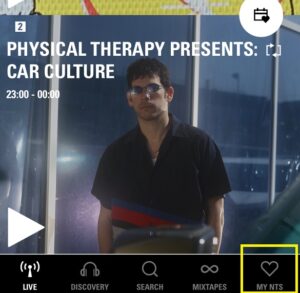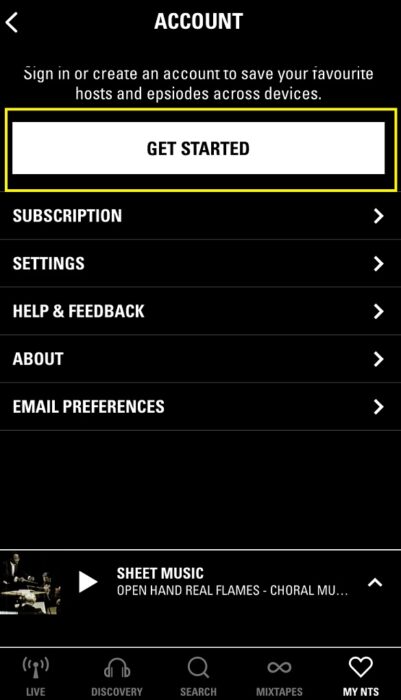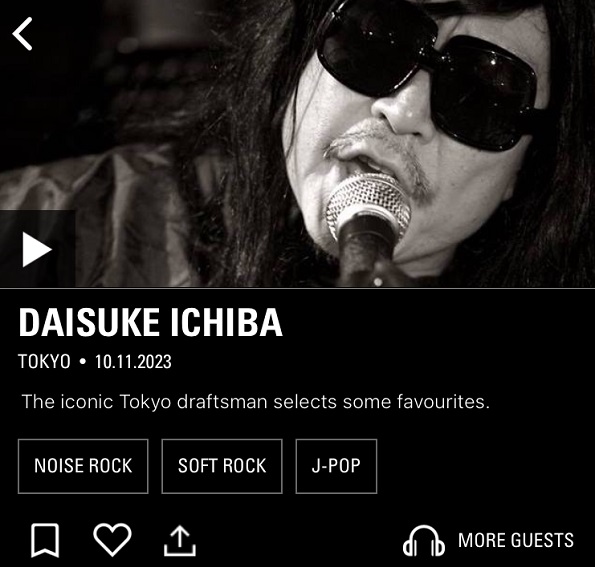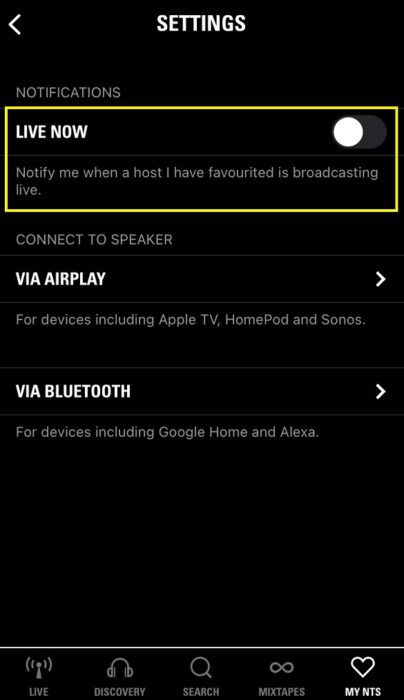【最強音楽配信アプリ】NTS簡単使い方ガイド

すでに紹介記事をがっつりと書いている、最強アプリ「NTS」の基本的な使い方についてはこちらの記事にまとめてみました。
海外アプリなので日本のものとはちょっと使い勝手が違い、最初はちょっと戸惑うことも多いかもしれません。
現にワタシがそうだったので^^;
アプリをダウンロードしたはいいが、使い方わからなくて困ってるという方々の参考にしていただければ幸いでゴザイマス。
オール英語のNTSアプリの操作方法
NTSはスマホアプリでもPC公式サイトでも同じ内容のものが視聴できますが、今はアプリ視聴派が圧倒的だと思うのでこの記事はアプリ版の説明がメインになってます。
とはいえ、PC版も似たような構成になっているのであまり違和感なく使えると思えます。
それと現時点では英語以外の言語には対応していないアプリなので、英語アレルギーの方はご注意を。
ダウンロードはiphoneならApp store、Androidはグーグルプレイストアで「NTS RADIO」というアプリがダウンロードできます(無料)。
ダウンロードすれば即聴けますが、同時に無料アカウントを作っておくことをオススメします。
そうすると、マイページにブックマークやお気に入り番組の登録ができるようになるので便利です。
メルアドとパスワードの登録のみでアカウント作成は即完了。
アカウント作成と同時にメルマガも登録しておくと、隔週で最新情報や特別イベントetcの情報が送られてきます。
この記事中の情報やアプリの画像は2024.3月初旬のものになります。
アプリのアップデートetcで直近のものとは違う場合もあることをご了承ください。
NTSの概要については下のリンク記事にがっつり書いてるので、参考にしてくださいマセ。
無料アカウントの作成手順
メルアドとパスワード登録だけであっという間に作成できます。
メルマガも同時に登録しておくと、週ごとのアップデートや特別イベント、オンラインショップのセールといった情報がもらえます。
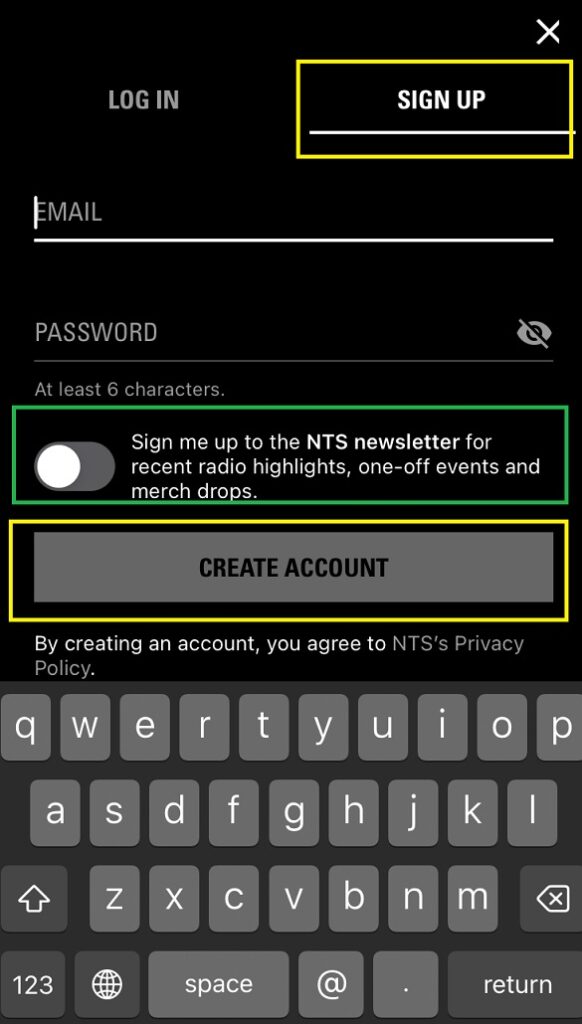
④「SIGN UP」の方を選択する。
メルアドとログイン時に使う予定のパスワード(6桁以上)を決めて入力。
その下のグリーンの枠で囲んだ部分のスライドボタンをonにしておくと、NTSからのニュースレターが届くようになります。
最後に「CREATE ACCOUNT」をタップすればアカウント作成完了。
(メルアドとパスワードを入力すると白く反転します)
次回ログインするときは同じページで「LOG IN」のタブの方を選択してください。
アカウント削除の際は「MY NTS」>「 ACCOUNT」>「DELETE ACCOUNT」で。
アプリを削除しただけでは登録情報が先方に残ったままになってしまうので注意!!!
くわしくはこの下の「登録情報関連は「MY NTS」で」を見てね♪
機能充実のフットメニュー
アプリで何か操作したいときはフットメニューから操作するようになってます。
少しいじってるうちにどこにどんな機能があるかはわかるようになると思いますが、それぞれの機能を大雑把にご紹介しておきます。
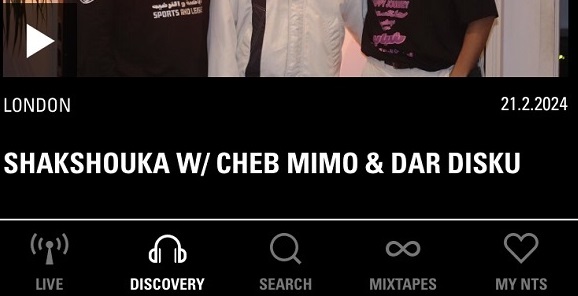
上の画像はアプリのフットメニュー部分を拡大したものです。
各アイコンの機能を左から順に説明するとこんな感じになります。
・「LIVE」・・・ライブ配信中の番組
・「DISCOVERY」・・・オススメ番組や各情報を探すための機能が揃ってます。
これの下には4つのサブメニューがあります(下の画像の黄枠で囲った部分)。
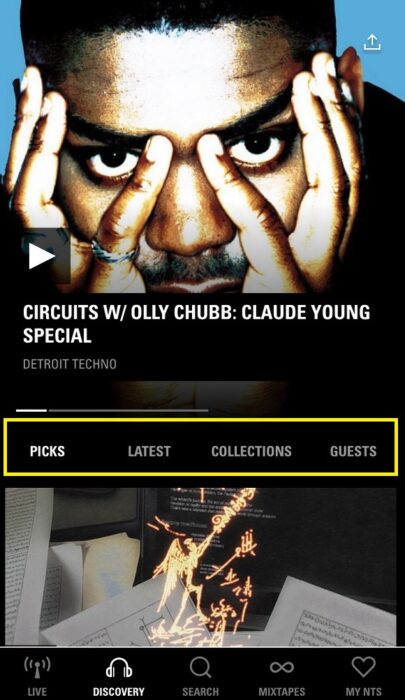
画像は上の「DISCOVERY」をタップすると出てくる画面です。サブメニューは左から、
・「PICKS」・・・NTSが選んだ最新のオススメ番組。
・「 LATEST」・・・新しくアーカイブに追加された番組。毎日更新。
・「COLLECTIONS」・・・「リスナーが選ぶ今月のオススメ」etc。
各テーマ別のアーカイブからのピックアップ。
・「GUESTS」・・・特別ゲストによる配信集(アーカイブ視聴)。
・「SEARCH」・・・何か検索したいときはここをタップ。
・「MIXTAPES」・・・NTSが独自に編集したシチュエーション別のコンピレーション集(下)。
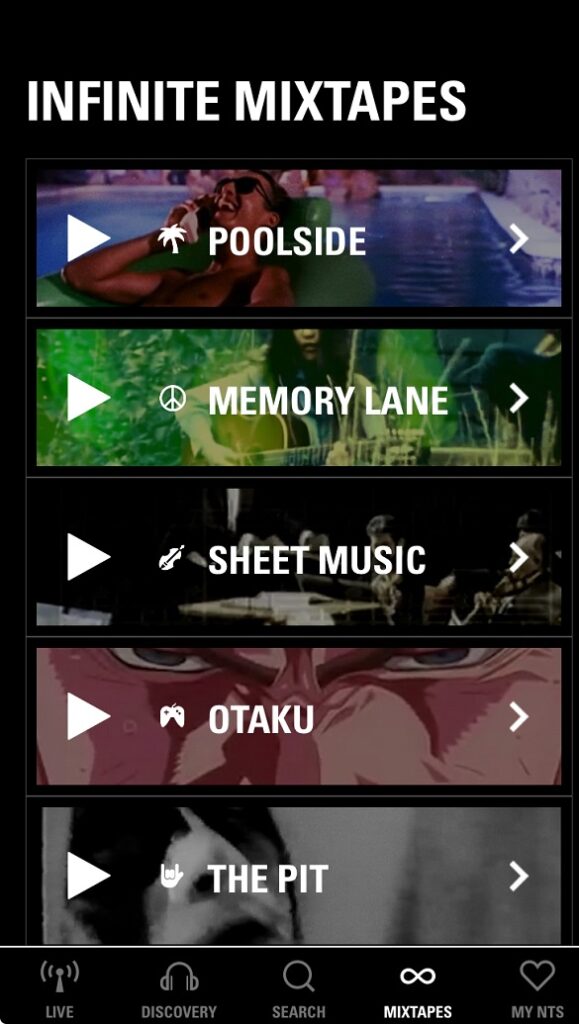
「MIXTAPES」を選択すると「INFINITE MIXTAPES」というのが出てきます。
これはトークの入らない音楽のみの配信を集めたもので、その時の気分に応じて選べるようになってます。
「OTAKU」(上から4つめ)はすでに世界共通語になっているようですねw
登録情報関連は「MY NTS」で
「MY NTS」は俗にいうところのマイページで、お気に入りリストや履歴、ブックマークetcが残しておけます。
登録しないと使えない機能もあるので、冒頭で紹介した無料アカウント作成しておくことをオススメします。登録情報やパスワード変更もここでできます。
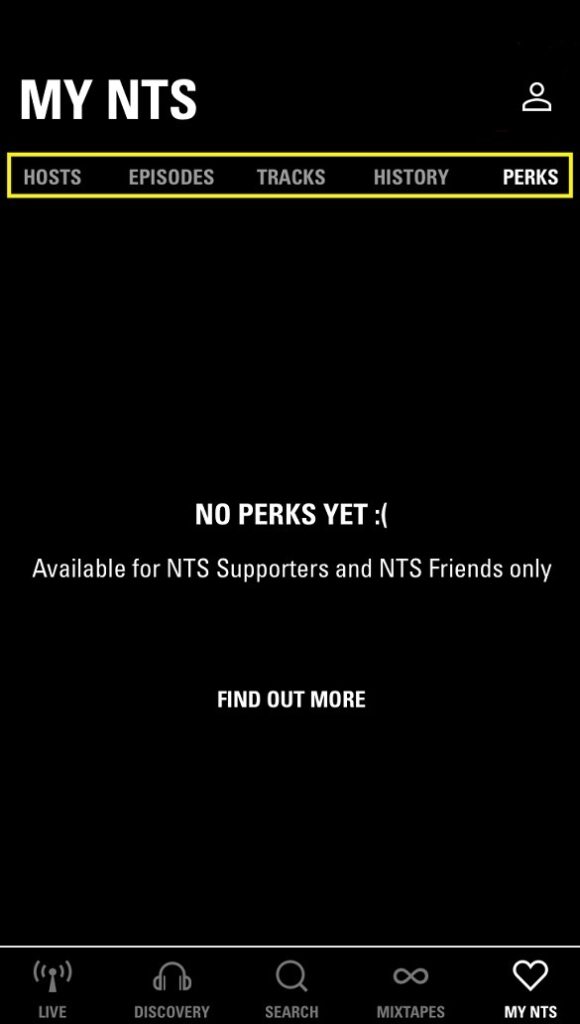
「MY NTS」のサブメニュー(黄枠部分)の主な機能
・HOSTS・・・お気に入り登録したホスト
・EPISODES・・・ブックマークした番組
・TRACKS・・・お気に入り登録した曲
・HISTORY・・・履歴(視聴した番組)
・PERKS・・・サブスク会員のみの機能
お気に入り登録etcのしかたについては下のリンク記事で説明してます。
パスワード変更や退会手続き等はサブメニューの「ACCOUNT」から
登録情報管理やアカウント削除といった個人情報に関わることは上で触れた「MY NTS」のサブメニュー「ACCOUNT」からできます。
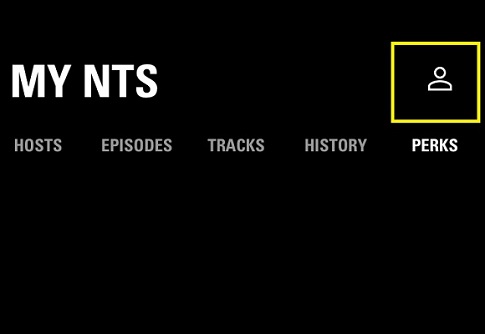
画像はフットメニュー「MY NTS」をタップすると表示される画面です。
黄色で囲った人型のアイコンをタップすると登録情報やその他の設定ができるサブメニュー「ACCOUNT」へと飛びます。
アカウント削除の手続きはここで。
「ACCOUNT」にもたくさんのサブメニューがあり、ひとつずつ書いてるとキリなくなってしまうのでよく使いそうな機能のみピックアップしました。
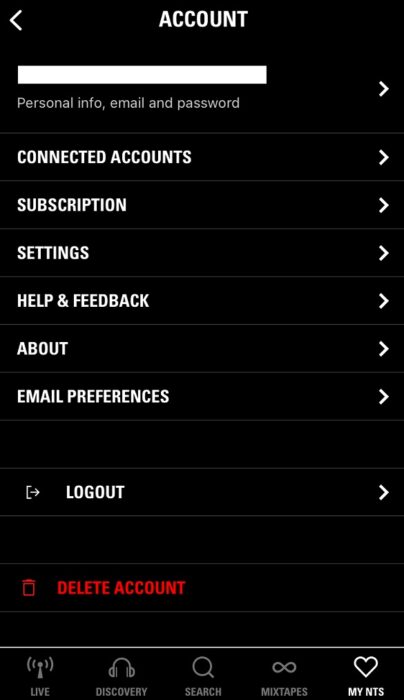
アカウント登録してログインした状態だと、一番上の白く塗りつぶしてある部分に登録メルアドが表示されます。
パスワード変更もここでできます。
「もうNTSは聴かないので登録情報抹消したい」というときには、一番下の赤字「DELETE ACCOUNT」から手続きできます。
アプリを削除しただけだと、アカウント登録したときの個人情報は残ったままになってしまうので注意。
上の「ACCOUNT」ページの項目のうちよく使いそうなものを下に挙げておきました。
下の画像は格項目のサブメニューです。
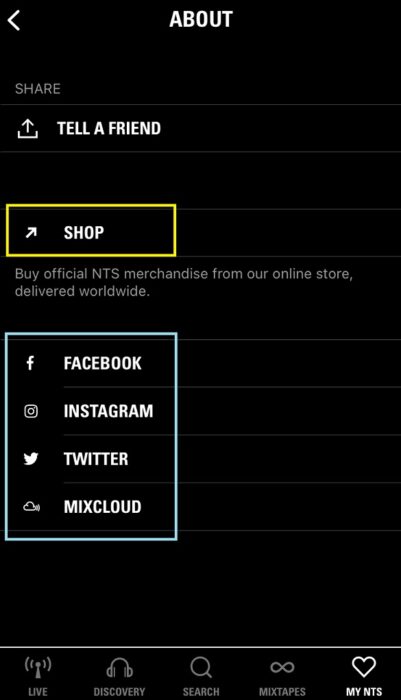
・ABOUT>「SHOP」
公式オンラインショップへのリンク。
パーカーとかキャップとかのストリート系アパレルや、マグカップやデスク回り小物なんかが買えます。
その下は各SNSのNTS公式アカウントへのリンクです。インスタフォロワー40万人は驚き。
X(いまだにTWITTERになってるが^^;)ではこまめに発信しているので、公式アカウントフォローしておくと最新情報がわかって便利かも。
【まとめ】NTSアプリはシンプルでも奥が深い
最強音楽配信アプリ「NTS RADIO」の無料アカウントの作成方法とアプリの機能についてまとめてみました。
海外のアプリなのでオール英語なことと、日本のものとは少し使い勝手が違うので最初は戸惑うかもしれませんが慣れれば簡単に使いこなせるようになりますヨ。
注意したいのは「アカウント作っちゃったけど、NTSはもう聴かないので登録削除したい」というときは次の手順で。
フットメニュー「MY NTS」のサブメニュー「ACCOUNT」の中の「DELETE ACCOUNT」から。
スマホ画面のアプリを削除しただけでは登録情報が残ってしまうのでご注意を。
今回はよく使いそうなものだけご紹介しましたが、ここに書ききれなかった機能もたくさんあるので慣れたらいろいろ自分で遊んでみてくださいマセ。

HOMEへ